hugo在windows上的安装教程已经在官方文档中详细描述,详见:install hugo on windows。官方文档提供了多种工具,本文将使用winget包管理工具进行安装。winget在windows 10上的安装教程详见:winget在win10的安装。
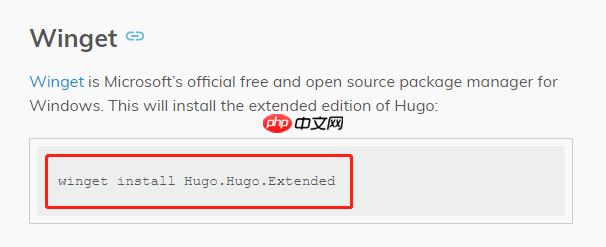
使用winget下载Hugo的指令如下:

在提示同意协议条款时,选择Y并按回车键。

接下来,Hugo安装包开始下载,这取决于您的网络速度。

安装完成!
在成功安装后,您可能迫不及待地想要创建Hugo站点,但可能会遇到以下问题:

提示Hugo指令无法使用,这可能是环境变量配置的问题。首先,我们需要确认winget是否已成功安装Hugo。
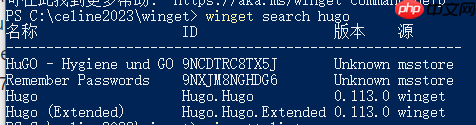
使用winget search命令进行确认。
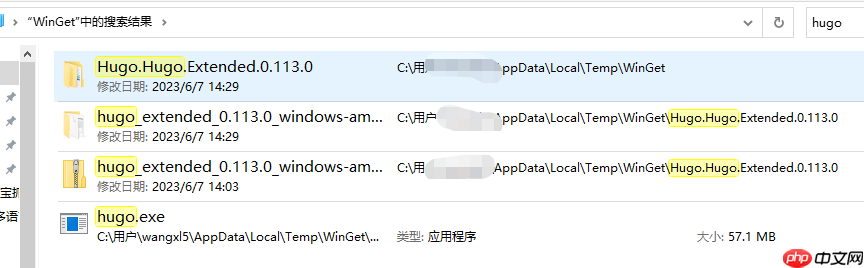
注意:此图是解压后重新搜索的结果,初始搜索时可能只找到zip包。
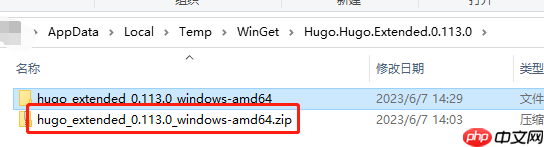
解压zip包后,获取hugo.exe的路径。
找到“我的电脑”->“高级系统设置”->“环境变量”->“系统变量”中的path,并添加hugo.exe的路径。
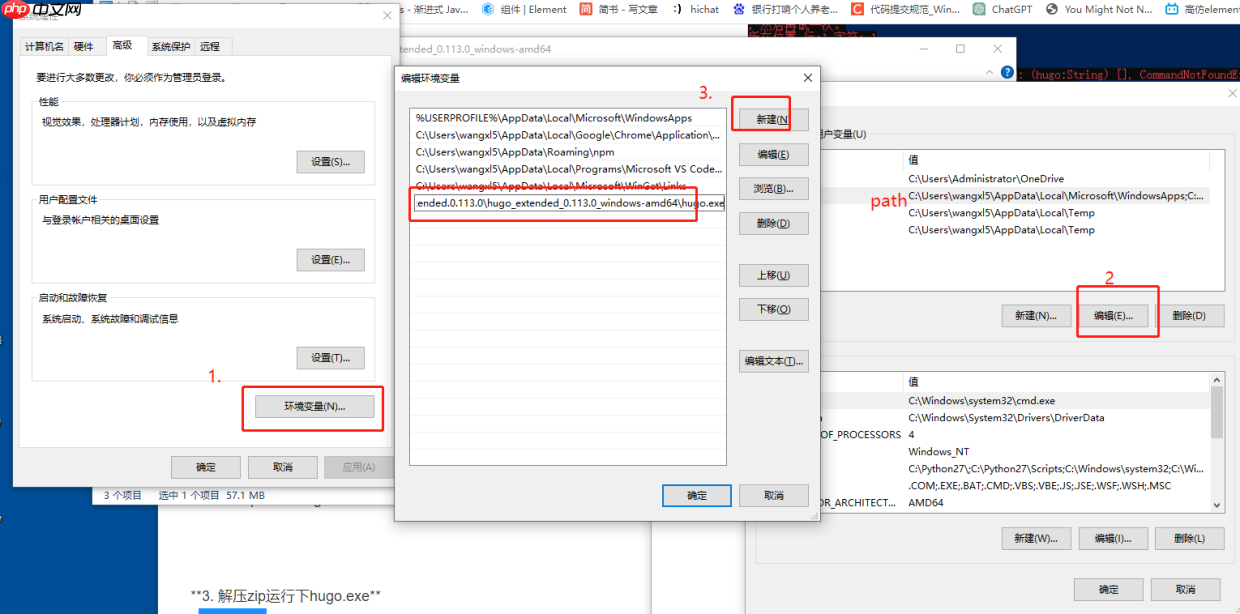

重启shell后,Hugo指令应该可以正常使用了。
2.x 重新回到Hugo建立站点
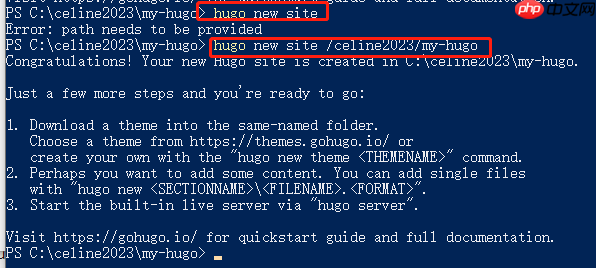
使用hugo new site命令在指定路径下创建站点。
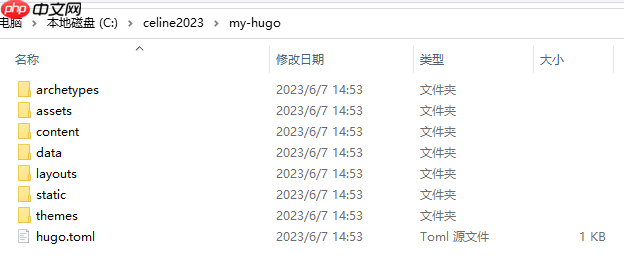
在my-hugo文件夹下会新增一些文件夹和文件。
创建站点后的命令窗口会显示三条提示,告知后续应采取的措施:
2.1 选择主题
访问Hugo官方主题网站(https://www.php.cn/link/5387241957e449ab627283e8fb027d76。

进入主题详情页,拉到底部找到Install模块,点击链接进入安装说明。
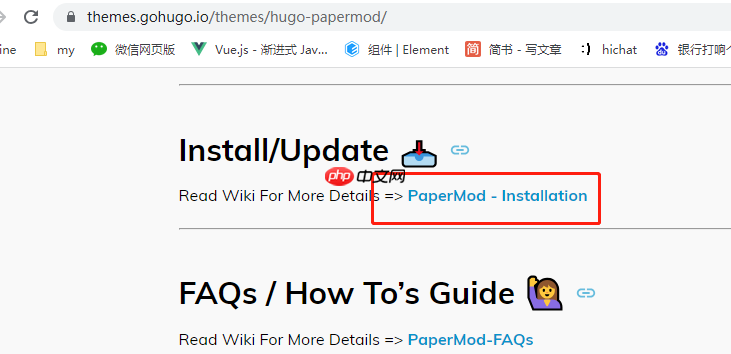
进入PaperMod主题的GitHub页面,按照安装说明使用git clone方式下载主题(需提前安装git工具)。下载后,Hugo站点的themes文件夹中会多出一个PaperMod文件夹。

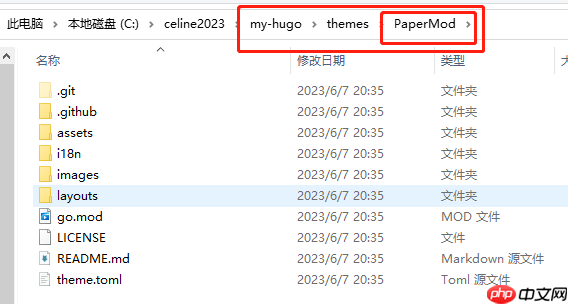
下载主题后,别忘了为站点设置主题。如果没有设置主题,直接使用
hugo serve
config.yml
hugo.toml
hugo.toml
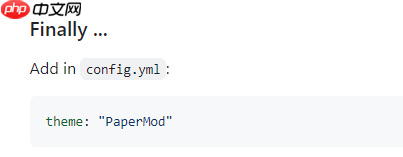
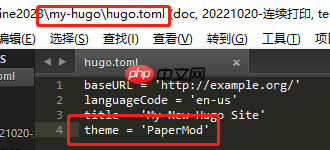
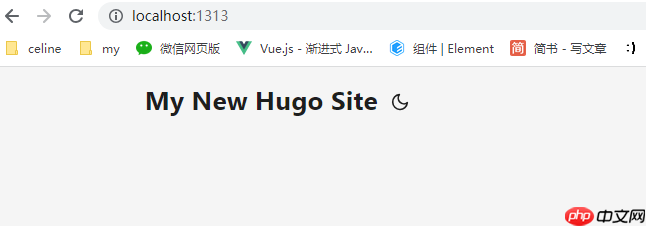
设置完主题后,使用
hugo serve
2.2 新建内容
Hugo的文章创建通常在content文件夹下。我们在content下创建一个posts文件夹,专门用于发布文章,然后新建一个second.md文件。
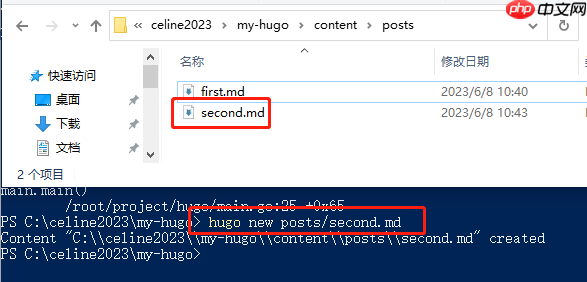

2.3 启动服务
在站点目录下,使用
hugo serve


hugo serve
--watch
--buildDrafts
--theme
小彩蛋:关于
localhost:1313
localhost:1313

服务地址的根目录是
hugo站点目录/content
content
localhost:1313
localhost:1313/about

2.4 生成静态网站
前面都是Hugo预览,接下来我们要生成静态网站。直接使用
hugo
my-hugo/public
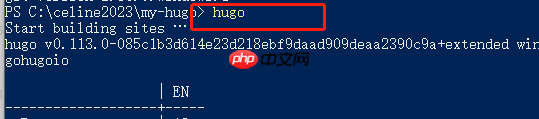
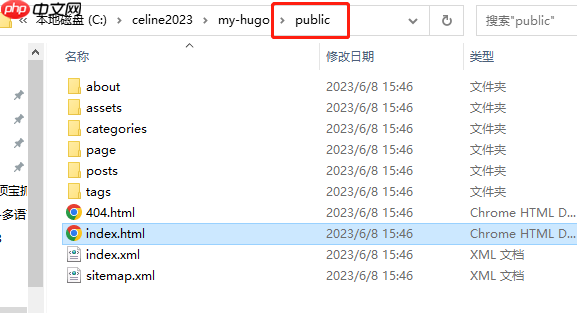
如果您有服务器,直接将public文件夹中的内容复制到服务器站点根目录即可。
结语
Hugo在Windows上的安装和本地使用就介绍到这里。这只是起步,大家建博客是为了放到互联网上供大家浏览。所以下一篇我们将讲述如何创建一个“真正”的博客。
参考文章:
config.yml
theme

以上就是Hugo在windows安装教程的详细内容,更多请关注php中文网其它相关文章!

Windows激活工具是正版认证的激活工具,永久激活,一键解决windows许可证即将过期。可激活win7系统、win8.1系统、win10系统、win11系统。下载后先看完视频激活教程,再进行操作,100%激活成功。

Copyright 2014-2025 https://www.php.cn/ All Rights Reserved | php.cn | 湘ICP备2023035733号